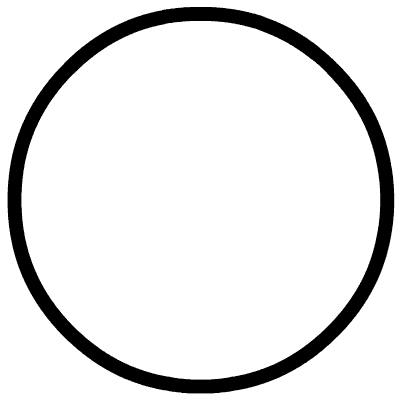提示:点击上方“学习 CNC”↑可免费订阅
自己动手做一个小型激光雕刻机并不难:拆开两张DVD,摆弄几下就行了。尤其是有了这个教程,妈妈再也不用担心你只会弄坏家里的电子产品了。爱动手的CNC同事们可以试试,一定会有所收获。200毫瓦的激光发射器虽然不锋利,但足以刺瞎眼睛。所以在制作过程中要注意保护眼睛。好了,废话不多说,开始下面的教程吧。

是时候分享我的最新项目了——一台低成本的激光雕刻机,它将让我有机会尝试真正的激光雕刻机。虽然工作空间小了一点,但它仍然运行良好,而且成本如此之低,大多数人都可以制作复制品。我一直在想有一天建造一台激光切割机。一台真正的激光切割机所能做的奇妙的事情继续激发着我的想象力。我很久以来一直想做的一件事是在后院建造一些模型房屋和其他模型铁路套装,也许还会制作我自己的车厢(至少是一个粗略的想法)。还有其他想法,比如为我的作品制作配件、通知和雕刻标志、为我的妻子制作剪纸和印章、为朋友的孩子制作娃娃屋和家具……神奇的激光切割机!
在一些地方我走了捷径,因为我没有足够的知识来弄清楚所有的电子设备,所以我使用了现成的部件,但我也尝试自己动手以降低成本(并且经常失败)。不过,我使用的部件很容易找到。
我对最终产品非常满意,即使还有一些改进空间。它体积小,功率低,功能有限,但足以让我享受很多乐趣。它可以切纸、雕刻木牌、制作邮票。雕刻机本身并不小,至少比你的口袋大,但工作空间将你可以制作的物体的大小限制在你的口袋大小。
以下是安全警告。
这个项目使用约 200 毫瓦的红色激光发射器,这不足以烧穿木头,但如果不小心,它可能会使您失明!所以永远不要直视激光束,即使直视反射光也很危险。请注意安全。
1 工具和材料
大多数硬件都可以用废料制作。铝、MDF 和各种螺母、螺栓和电线。但有些物品需要单独购买。大多数电子零件都可以在淘宝或跳蚤市场找到。

● 1.激光发射器外壳(如图)
● 2.Easydrive驱动电路(如图)
● Arduino(这是控制电路的核心)
● Easydrive 步进驱动器
● 两个 DVD-ROM 驱动器(如果运气不好,可能需要更多),以及至少一个 DVD-R 驱动器,以提供激光发射器
激光发射器外壳
●激光发射器驱动电路(这个东西有很多替代品,我使用基于LM317的简单电路($0.2142))
●各种螺母、螺栓等建筑材料。
2 拆卸 DVD-Rom 驱动器

DVD-Rom 驱动器损坏

● DVD-Rom 驱动器只需要步进电机组件和激光二极管。我很不幸地发现我的 DVD-Rom 有一个非常难拆的塑料组件。所以我拆开了三个 DVD-Rom 驱动器,只用了两个的零件。拆卸过程相当困难,我打开的大多数 DVD-Rom 驱动器都是类似的。

下面有一个小型直流电机,您可以将其拉出来用于未来的项目。
● 卸下驱动器底部的螺丝后,您可以像掀开盖子一样将其掀开。您很可能会看到底盖下方有两块电路板,这两块电路板对我们来说都没什么用。但请记住将其他有用的部件保存起来用于其他项目。例如,前电路板下方有一个小型直流电机,值得保存下来。

● 现在您应该将前面板连同前托盘一起卸下。一旦将托盘拉出,前面板就会松动(只需使用发夹和前面板上的小孔即可)。
● 接下来的步骤需要卸下螺钉,可能还需要一些蛮力。卸下两块电路板。小心连接步进电机的带状电缆。

这个发动机需要拆除。
● 如果将 DVD-Rom 驱动器正面朝上放置并卸下顶盖,您应该能够找到我们要找的东西 - 步进电机组件。将其拧下并将其直接取出。

● 既然我们已经拆下了步进电机组件,现在是时候进行一些清理了。拆下主轴电机,它们可能有些用处,但我发现驱动它们太麻烦了,所以我把它们扔掉了。它们通常由三个非常小的螺丝固定,但有时它们是较大组件的一部分,因此拆卸时要小心,不要损坏固定镜头的两根杆。
● 至于镜头,只要用最合适的方式拆下来就行了,我们需要留下一个光滑的表面,以便稍后连接其他一些部件。注意不要损坏 DVDR 驱动器的激光二极管。如果你不想以后再买一个新的强大的激光发射器,你必须好好对待它。

整个部件将被拆卸并留作未来的生产项目。
3 组装激光发射器

激光二极管
● 从 DVDR 驱动器中取出激光发射器并不困难,但大多数镜头组件的形状不同。找到激光二极管(将有两个,一个红外线,一个红色)并将其从组件中取出。

这些光学元件可以保存起来用于未来的生产项目

镜头两侧各有两块强力磁铁,你值得拥有

1. 从镜头中取出磁铁
2. 镜子和镜头
3.激光二极管
4. 浪费
● 其中包含一些光学元件和两块磁铁,您可以将其保存起来以备将来的项目使用。

您需要从支架上取下激光二极管。这需要用一点力。小心不要损坏激光二极管。

其中一个是红外激光二极管,另一个是我们需要的红色激光二极管。

取下二极管的连接板

● 拆卸这两个二极管时必须非常小心。它们非常小而且非常脆弱。
● 从二极管上取下连接电路板的小块,然后使用两节 AA 电池检查红色激光二极管是否健康。

● 现在您有了裸二极管,是时候将二极管安装到外壳中了。

激光发射器外壳背面的小孔刚好足以让二极管引脚穿过。

● 将二极管放入外壳中,然后使用外壳背面和钳子小心地将二极管压入外壳中。

二极管现已牢固地安装在外壳中。
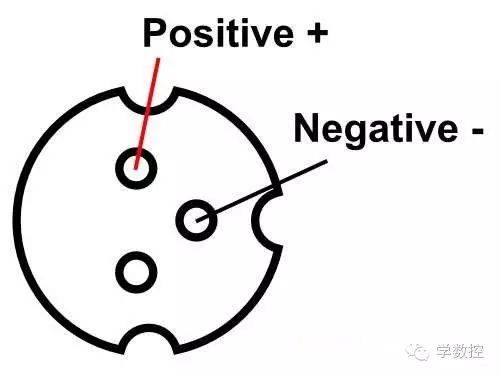
● 完成此步骤后,您将最终进入平滑的直线通道。将电线焊接到正极和负极引脚上

● 然后拧上镜头,就完成了。

使用一些特氟龙胶带将镜头固定到位

178毫瓦的输出功率相当不错。但这会使二极管进入过载状态

该二极管的工作电流为310 mA。
4.制作机械部分

我很幸运地找到了这些垫片,但一个螺栓和一些螺母就可以了

使用亚克力板作为基底
● 为了尽可能简单,我找到了一块比 DVD-Rom 驱动器的步进电机组件稍大一点的 MDF。这将成为底座,固定 X 和 Y 轴方向。
● 我找到了一些垫片来固定 Y 轴,但只需几个螺栓和螺母就可以了。尺寸在这里并不重要,但必须确保每个轴都与其他轴垂直。我发现将第一层组件安装在 MDF 上更容易对齐零件。

● 工作区位于旧激光二极管组件的顶部。确保其平坦且水平,然后在上面涂一些胶水以固定它,这样工作区就完成了。我找到了一块 1/4 英寸的丙烯酸板,正好合适。它为工作区提供了足够的稳定性,但由于激光可以穿过它,我不确定这是否存在安全隐患。我想出了一个最适合我的解决方案。我从 DVDR 驱动器上切下一块与丙烯酸板大小相同的金属并将其粘上。这样,工作区仍然非常稳定且足够坚固。它还有一个额外的好处,就是能够使用磁铁将您想要雕刻的任何东西固定到工作区上。

● 我在废料箱里发现了一些铝型材。

● 将其视为 X 轴,但您可以使用任何坚固且足够长的材料。


● 测量您认为雕刻所需的适当高度。

● 我选择了几条 7.5 英寸长的木板条作为支架。这样就留下了不到 2 英寸的狭小间隙。

我钻了几个小孔,以便可以用电缆扎带将电线绑起来。

● 需要注意的一件重要事情是,组件上的安装孔并不对称。记得测量从支架底部到线性导轨的距离。这样您就可以确保一切都对齐。安装 X 轴的位置取决于安装激光器的位置。激光器应位于工作区域的中心,Y 轴位于中间。将两个轴安装在底板上时,请确保一切都成直角,然后钻几个小的导向孔以便螺钉进入。

● 现在 X 轴和 Y 轴应该互相垂直。

这里最重要的尺寸要求是确保一切都是方形和直角。
● 激光发射器的支架不需要太复杂。我用了一小块塑料和一个夹子,然后把所有东西粘在一起。
● 使用夹子固定激光发射器,这样只需上下滑动激光发射器即可改变焦点位置。
● 与所有其他部件一样,只要所有部件都相互垂直,其尺寸并不重要。您只需考虑一个尺寸,那就是激光发射器的位置。当 Y 轴和 X 轴处于中心位置时,它应该位于工作空间的中心。

我在这里用激光发射器支架上的一块相同的黑色塑料进行了测试。最后,我再次用从 DVDR 驱动器外壳上取下的一块金属进行了测试 |
5 电子设备

当您寻找所需的电缆时,旧电脑就是最好的选择。

这些电缆不容易焊接,但效果很好。我对两个步进电机都进行了同样的焊接。
● 我开始焊接步进电机。我用一根带状电缆连接步进电机,然后将它们焊接到 DVD 电路板上现有的连接器上。我在另一端焊接了一个四针接头,以便可以将其插入面包板使用。

Easydriver 和 Arduino 的首次测试——大获成功
● 在Easydriver上也进行同样的操作,焊接好排针,然后插入测试电路板即可使用。
● Easydriver 有两个引脚,分别称为 MS1 和 MS2,用于设置步进序列。将它们都连接到 Easydriver 的 5V 输出。这会将步进序列设置为微步控制。将步进电机的四个引脚连接到电机输出,将控制引脚(step、dir 和 gnd)连接到 Arduino。除此之外,Easydriver 还需要连接到电机电源。我使用 12V 电源适配器来驱动电机、风扇和 Arduino。电位器用于控制电机的电源,只需将其设置为最小值,如果步进电机功率不够,请稍微增加它。我不知道步进电机的额定电压,如果它们变热,则意味着电压太高。

本生产项目中未使用的额外组件
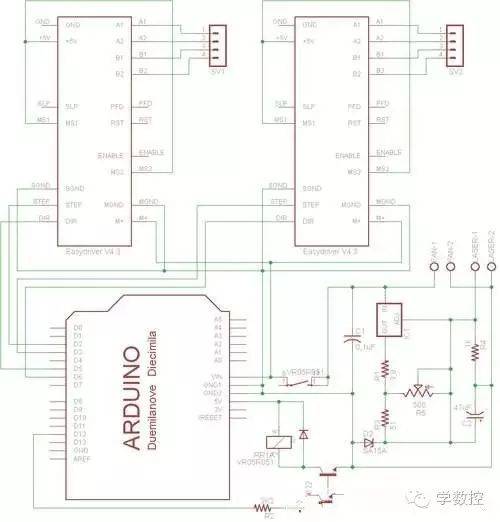
● 我在电路图中为风扇添加了一个继电器。风扇非常有用,因为雕刻过程会产生一些烟雾。
● 风扇只需连接到风扇输出即可。小型电脑风扇即可正常工作,您只需将正极和负极电线连接到正确的输出即可。

焊接所有引脚时,请记住检查它们是否处于正确的位置。

我在插座中安装了 Easydrives,以便可以在将来的构建中重复使用它们。
● 激光发射器驱动电路采用基于 LM317 的电路,无需特殊配件。此驱动电路工作正常,但效果远非理想。我给激光二极管的驱动电流太大,大约 300 mA,如果你这样做,二极管将无法持续很长时间。最好的解决方案是找到更强大的激光发射器和驱动器,但为了坚持廉价和 DIY 的精神,我仍然想使用 DVDR 驱动器本身的激光发射器。激光发射器开关和风扇使用相同的继电器。
● 如果想简单点,可以跳过激光发射器驱动电路,使用现成的驱动器。在这种情况下,你只需要将电源连接到风扇继电器。当然,这可能会花费更多。
● 整个电路构成了新型的Arduino电路——激光发射器控制电路。我已将电路图和电路板布局以Eagle格式附上。如果您想自己布置Easydrivers电路,我还准备了带驱动程序的Eagle库文件,您可以在此处下载。
6.准备Arduino

● 我为 Arduino 编写了自己的软件。但在寻找一种通过串行端口控制运动的好方法时,我偶然发现了一种名为“Grbl”的东西。这是一个具有相当多优秀功能的 g 代码编译器。由于我已将所有东西都连接到 Arduino,因此我要么更改接线,要么更改程序。幸运的是,更改软件中的控制引脚非常容易。我只需下载 Winavr,然后下载代码即可。这很容易做到。下载并解压缩代码后,您必须更改 config.h 中的端口号以确保它们的顺序正确。然后,您所要做的就是打开命令窗口,输入正确的文件夹,然后键入“make”。如果一切按计划进行,您最终应该会得到一个 Arduino 的 .hex 文件。
● 但从那时起,我改变了引脚排列,在本教程中,我使用的是 Grbl 的默认引脚排列。这将使您更容易跟上。您只需要 Grbl 下载页面中的十六进制文件。
● 无论选择哪种方法,您最终都会得到一个 .hex 文件,并将其输入到 Arduino 中。我尝试过许多不同的方法,我最喜欢的是使用一款名为 XLoader 的软件。编程过程非常简单:为 Arduino 选择正确的串行端口;选择十六进制文件和 Arduino 的型号;然后按上传。如果您有较新的 Arduino Uno,XLoader 不支持它,您将收到上传错误。在这种情况下,我建议使用 ARP/ArduinoUploader,但即使这样,Uno 也会出现一些问题。当您对 Arduino 进行编程时,从各种下拉列表中选择串行端口和微控制器。然后,您必须对“AVR Dude Params”文本进行一些更改。删除“-b19200”(不带引号)部分并按上传按钮。无论如何,您应该在几秒钟内准备好测试。退出 XLoader 并继续下一部分。
● 您需要为该项目设置 Arduino。打开您最喜欢的串行终端并打开 Arduino 所连接的端口。您应该会收到一条欢迎消息:
0.6b
‘$’转储当前设置”(输入“$”清除当前设置)
如果你输入 $ 并按回车键,你会看到一个选项列表。如下所示:
$0 = 400.0(步数/毫米 x)
$1 = 400.0(步数/毫米年)
$2 = 400.0(步数/毫米z)
$3 = 30(微秒步进脉冲)
$4 = 480.0(毫米/秒默认进给速度)
$5 = 480.0(默认寻道速率为毫米/秒)
$6 = 0.100(毫米/弧段)
$7 = 0 (步进端口反转掩码。二进制 = 0)
$8 = 25(加速度,单位为毫米/秒^2)
$9 = 300(最大瞬时转弯速度变化量,单位为毫米/分钟)
'$x=value' 设置参数或仅使用 '$' 转储当前设置
好的
● 您必须将 X 轴和 Y 轴的步数/毫米值都更改为 53.333。只需输入“$0=53.33”并按回车键,然后输入“$1=53.333”并按回车键。由于我们不使用 Z 轴,我们可以忽略它。加速度可以增加到大约 100(输入“$8=100”并按回车键)。当我们缓慢操作机器时,加速度也会很高。加速度太低的另一个副作用是,曲线图会比直线遭受更严重的烧伤,因为控制器不断尝试加速和减速,但无法达到全速。您可能会像我一样发现其中一个轴是反转的。这很容易修复。选项 $7 允许您更改轴的方向。 我想改变 X 轴的方向,因此我输入了“$7=8”,因为我想修改位 3(8 = 00001000 二进制),如果您想要改变 Y 轴的方向,则输入 16(00010000)或要修改两个轴,则输入 24(00011000)。有关掩码设置的完整文档可在此处找到。
● 现在您已完成计算机设置。如果您想尝试一些移动,您可以输入“G91 G28 X0 Y0 [Enter]”来重置轴位置。然后输入“X10 Y10 [Enter]”。您应该看到两个轴都有 10mm 的移动。
7.准备软件

● 在此步骤中,我将详细介绍基础知识。我将讨论您需要的软件、如何设置它以及基本工具包。我将仅介绍基于 Windows 的系统,因此那些使用 Linux 的人必须自己查找(尽管 Inkscape 和相关扩展在 Linux 上应该可以正常工作)。首先,您必须下载以下三个文件:
1 Inkscape – 这是一个开源矢量编辑软件。
2 LaserEengraverExtension - 这会生成控制激光发射器所需的 g 代码。
3 G-codeSender - 这是我编写的用于与 Grbl 通信的一个小型 Windows 程序。
● 按照 Inkscape 的安装说明进行操作。这个过程应该会非常顺利。如果您需要任何帮助,他们的网页上有相关文档。接下来是 Laser Engraver 扩展。安装起来有点困难,但也不是太难。使用您最喜欢的解压软件打开 .zip 文件,然后将所有文件复制到“c:\Program Files\Inkscape\shareextensions”。您必须重新启动 Inkscape 才能使扩展生效。此扩展实际上是“Gcodetools”的大量修改版本。这是安装 Inkscape 的地方。您可以将“G-Code Sender”放在桌面或任何地方,稍后再找到它。无需安装。
● 关于扩展,我必须说一句,我不是一名 Python 程序员雕刻机软件教程,因此代码中可能存在一些缺陷。
● 我假设您已安装所有软件并准备开始使用。以下是工作界面的快速浏览。
● 希望这个视频不要太快。网上有很多关于如何使用 Inkscape 的教程。我不会详细介绍如何使用它。
● G 代码发送器是另一回事。网上没有文档,因为我自己编写了这个程序。所有文档都在本教程中,但如果您有疑问,请随时提问。当您打开程序时,它应该是相当不言自明的。唯一奇怪的是行尾选择按钮“nr”和“rn”。行尾会根据您使用的 Grbl 版本而有所不同。如果一种方法不起作用,请尝试另一种方法。选择您正在使用的串行端口,连接激光雕刻机(如果您忘记连接它),然后按刷新按钮。现在应该显示您的串行端口。按“打开”按钮打开欢迎屏幕。端口打开后,您可以像任何命令行终端软件一样在打开按钮上方的文本框中输入命令。要开始打开文件进行雕刻,您可以输入文件路径或单击浏览按钮并选择一个文件。当您单击“打印”按钮时,文件传输开始。文件将被传输,直到 Arduino 缓冲区已满,大约 20 行。 当缓冲区可以容纳更多数据时,将传输另一行。当您按下停止按钮时,传输将停止,但 Arduino 不会停止,直到缓冲区被清除。当您按下“关闭”按钮或退出程序时,串行端口将关闭,任何传输都将中止。
● 有时会有 Grbl 无法解释的 G 代码,它会返回错误。大多数情况下雕刻机软件教程,这些错误可以忽略,但它们会出现在发送器中。这些可能是注释,或前导或尾随的“%”符号。如果命令后有注释,则会产生错误,但命令仍会执行。例如“G21(所有单位均为毫米)”,G21 命令仍会执行,但其后的注释会给出错误。
8 最终组装和附加配件

当你把 Easydrivers 放进盒子里时,你需要一个风扇来保持它们凉爽。它们会变得非常热。
● 为了完成这台小型雕刻机,我用相框里的纤维板做了一个小盒子。只需将其粘在一起即可。
● 前面有一个从旧显卡上拆下来的小风扇。无论如何安装 Easydrivers 时,都需要给它们降温。裸机时它们非常热,放在机箱里时甚至更热。

粘上一些垫片可以更容易地将其拧到底盖上
● 我将一些螺纹垫圈粘到盒子里,这样就能够将螺丝固定在底部。

● 将Arduino倒置,并将其拧到底部。这样,雕刻机就变成了一个方便易用的工具。

通风口

所有进入接线盒的线路都通过顶部

我在一块旧显卡上发现了这个小风扇,其风扇罩完好无损。
● 这是一台小型 40 毫米电脑风扇,它连接到我在电子步骤中提到的激光发射器上的继电器。风扇指向远离工作区的方向,会轻轻地将烟雾抽走。

将风扇连接到激光发射器继电器,面向工作区外。它将吸走烟雾,而不会影响工作区内的组件。

将螺母粘到钕磁铁的顶部。它将很好地固定住你的工件。
● 另一个小而有用的额外部件是磁铁,用于固定纸张和其他轻质物体。我从一个旧玩具中找到了这些。只需在上面粘上一些螺母,就大功告成了。

当激光发射器处于最低位置时,焦点应与工作空间表面对齐
● 要改变焦距,您必须通过转动螺丝来调整镜头。或者您可以先将焦距对准您的工作空间,然后在支架上上下滑动激光器。
● 将激光器置于支架上的最低位置,固定其焦点。然后我所要做的就是测量零件的厚度并将激光器升至相同的高度。大多数时候,我只是将零件放在激光支架旁边,然后将激光器移至正确的高度。

当我将激光发射器移动到与工件相同的高度时,焦点会调整到工件的顶部。
9.完成!
以下是我迄今为止用雕刻机制作的一些东西,我会尝试用图片展示它们。想象力是唯一的限制(除了雕刻机的低功率和工作空间的小尺寸)。
钥匙链

海豹

● 1.黑色印台
● 2. 工艺品店的薄泡沫板
● 3. 切割并粘贴到纤维板上
● 4.印刷成品
切一小块泡沫塑料并将其粘到一块纤维板上。
飞机